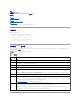Users Guide
3. 单击左侧列"Chassis"(机箱)旁的加号 (+),然后单击"Servers"(服务器)。
4. 单击"Setup"(设置)®"Deploy"(部署)。
5. 为服务器启用 LAN,方法是选中"Enable Lan"(启用 Lan)标题下服务器旁边的复选框。
6. 启用或禁用 IPMI over LANI,方法是选中或取消选取"Enable IPMI over LAN"(启用 IPMI over LAN)标题下服务器旁的复选框。
7. 为服务器启用或禁用 DHCP,方法是选中或取消选取"DHCP Enabled"(已启用 DHCP)标题下服务器旁的复选框。
8. 如果 DHCP 已禁用,则为服务器输入静态 IP 地址、网络掩码和默认网关。
9. 单击页面底部的"Apply"(应用)。
更新 iDRAC 固件
更新 iDRAC 固件会在 iDRAC 闪存中安装新的固件映像。可以用以下任何方法更新固件:
l SM-CLP load 命令
l iDRAC Web 界面
l Dell Update Package(用于 Linux 或 Microsoft Windows)
l DOS iDRAC 固件更新公用程序
l CMC Web 界面(仅在 iDRAC 固件损坏时)
下载固件或更新软件包
从 support.dell.com 下载固件。固件映像有几种不同格式,可支持不同的更新方法。
要使用 iDRAC Web 界面或 SM-CLP 更新 iDRAC 固件,或使用 CMC Web 界面恢复 iDRAC,请下载二进制映像,作为自解压压缩包打包。
要从受管服务器更新 iDRAC 固件,为 iDRAC 所在服务器的操作系统下载特定 Dell Update Package (DUP)。
要使用 DOS iDRAC 固件更新公用程序更新 iDRAC 固件,请下载更新公用程序和二进制映像,这些都打包在自解压压缩包中。
执行固件更新
要使用 Linux 或 Microsoft Windows 的 Dell Update Package,应在受管服务器上执行操作系统特定的 DUP。
使用 SM-CLP load 命令时,将固件二进制映像放在小型文件传输协议 (TFTP) 服务器可向 iDRAC 提供的目录中。请参阅使用 SM-CLP 更新 iDRAC 固件。
使用 iDRAC Web 界面或 CMC Web 界面时,将固件二进制映像放在运行 Web 界面的 Management Station 可以访问的磁盘上。请参阅更新 iDRAC 固件。
只有
在 CMC 检测到 iDRAC 固件损坏(如果 iDRAC 固件更新进程在完成前中断会发生这种情况)时,才可以使用 CMC Web 界面更新固件。请参阅使用 CMC 恢复iDRAC 固件。
使用 DOS 更新公用程序
要使用 DOS 更新公用程序更新 iDRAC 固件,请启动受管服务器到 DOS,然后执行 idrac16d 命令。该命令的语法为:
idrac16d [-f] [-i=<
文件名
>] [-l=<
日志文件
>]
当不带选项执行时,idrac16d 命令会使用当前目录中的固件映像文件 firmimg.imc 更新 iDRAC 固件。
其选项有:
-f — 强制更新。-f 选项可用来将固件
降级
为较早的映像。
-i=<
文件名
> — 指定包含固件映像的文件名映像。如果固件文件名已从默认名称 firmimg.imc 更改,则本选项是必需的。
注: iDRAC 固件更新开始后,全部现有的 iDRAC 会话都会断开连接并且不允许进行新会话,直到更新过程完成。
注: iDRAC 固件更新期间机箱风扇以 100% 速率运行。当更新完成后,会恢复为正常的风扇速度。这是正常的行为,目的为避免服务器在无法向 CMC 发送传感器信息期间过热。
注: iDRAC Web 界面还允许将 iDRAC 配置重设为工厂默认值。